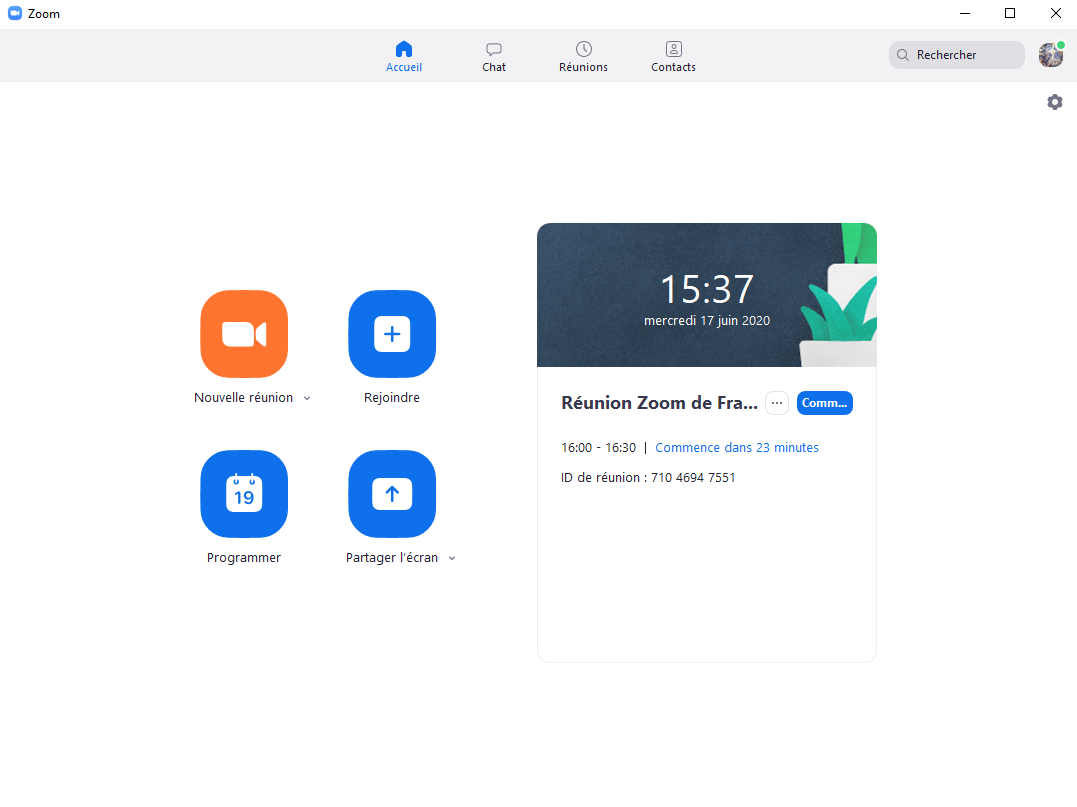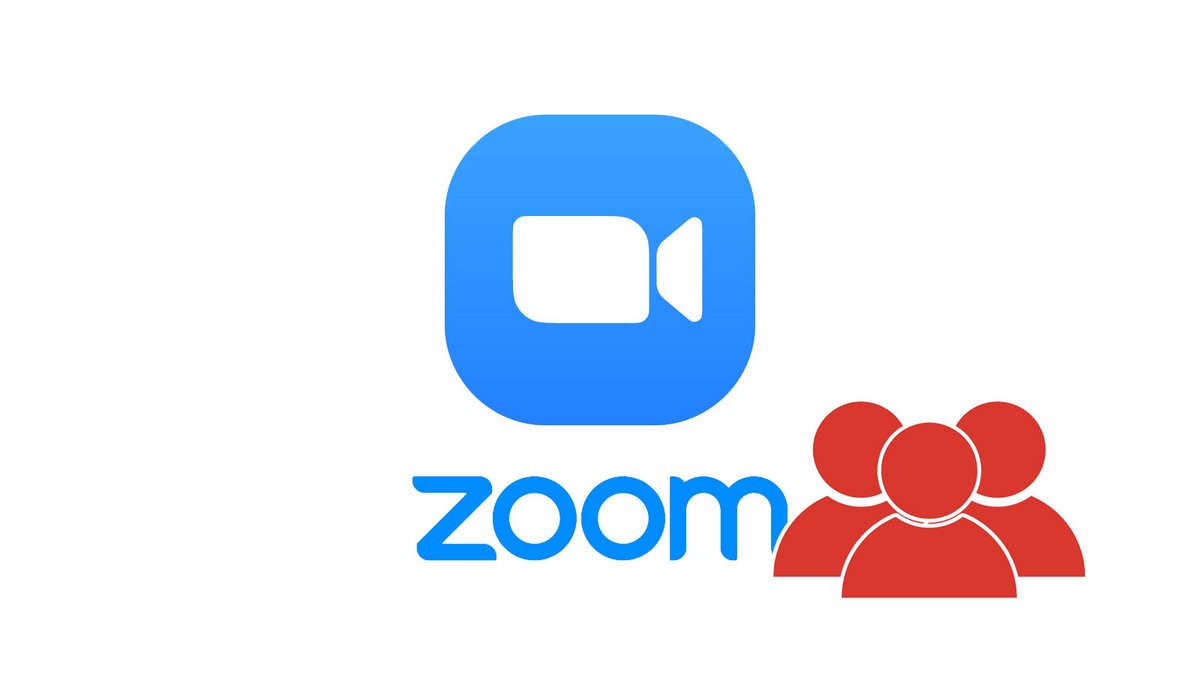
Ứng dụng hội nghị truyền hình Zoom cung cấp một số cách để mời người tham gia cuộc họp mà bạn tổ chức: lời mời tức thì khi cuộc họp đang diễn ra, lời mời liên hệ và lời mời họp đã lên lịch. Ba tùy chọn sẽ cho bạn biết cách quản lý hợp lý các cuộc họp trên Zoom tùy thuộc vào loại hình sử dụng của bạn.
Đầu tiên, hãy nhớ rằng số lượng người tham gia cuộc họp ảo trên Zoom tối đa được giới hạn ở 100. Trong phiên bản miễn phí của nó, giải pháp hội nghị truyền hình giới hạn thời lượng của cuộc gọi điện video là 40 phút ngay khi số lượng người tham gia vượt quá hai người. Điều này vẫn giúp bạn yên tâm cộng tác ảo.
Gửi cho ai đó lời mời Thu phóng tức thì
Điều này là lý tưởng nếu bạn muốn mời ai đó trong khi cuộc họp đang diễn ra.
- Mở ứng dụng Thu phóng, sau đó bắt đầu hoặc tham gia cuộc họp video.

- Trong thanh công cụ của cửa sổ cuộc họp, hãy nhấp vào ” Người tham dự “.
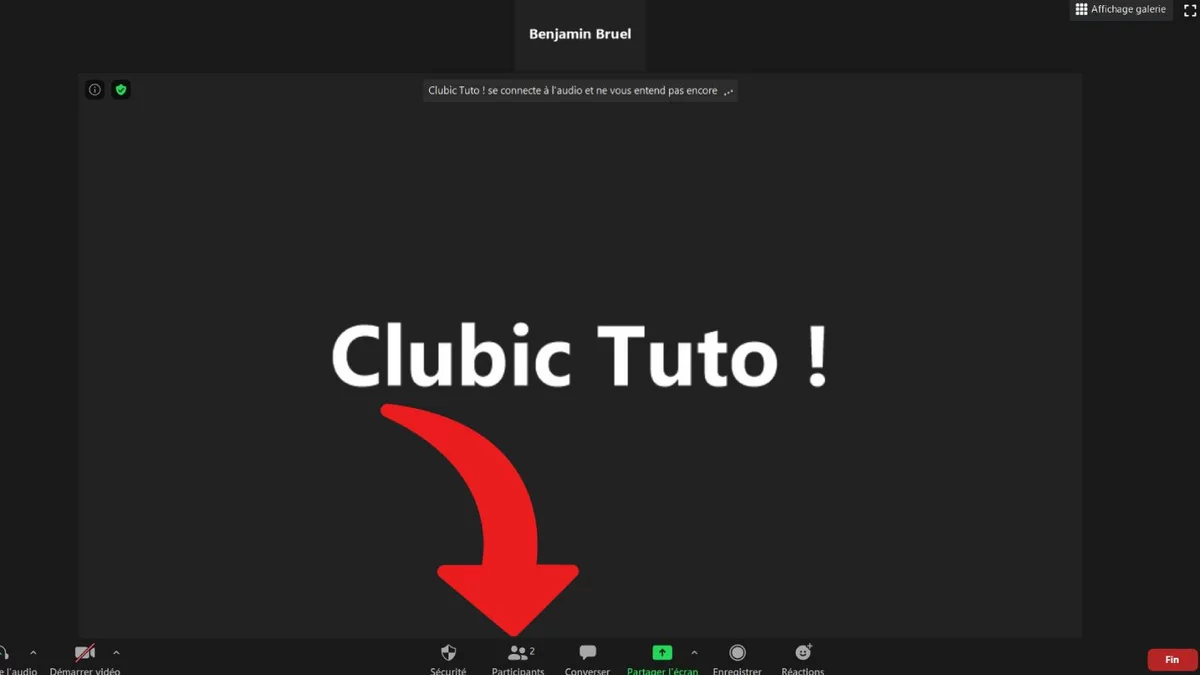
- Cột người tham gia sau đó sẽ mở ra ở bên phải màn hình. Ở dưới cùng của nó, hãy nhấp vào ” Mời “.
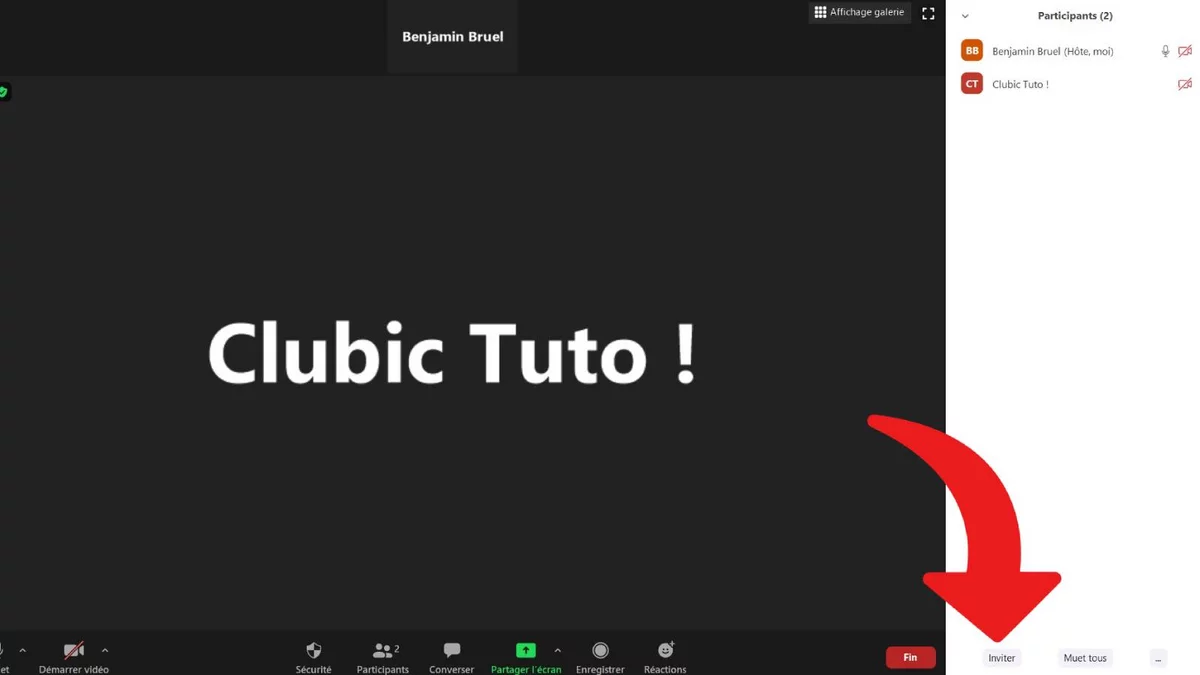
- Một cửa sổ bật lên xuất hiện. Nó cho phép bạn mời mọi người ngay lập tức, sao chép liên kết lời mời và gửi bằng phương tiện bạn chọn.

- Bạn cũng có thể thêm một trong các địa chỉ liên hệ Thu phóng của mình vào cuộc họp bằng cách nhấp vào biểu tượng biệt hiệu của họ.
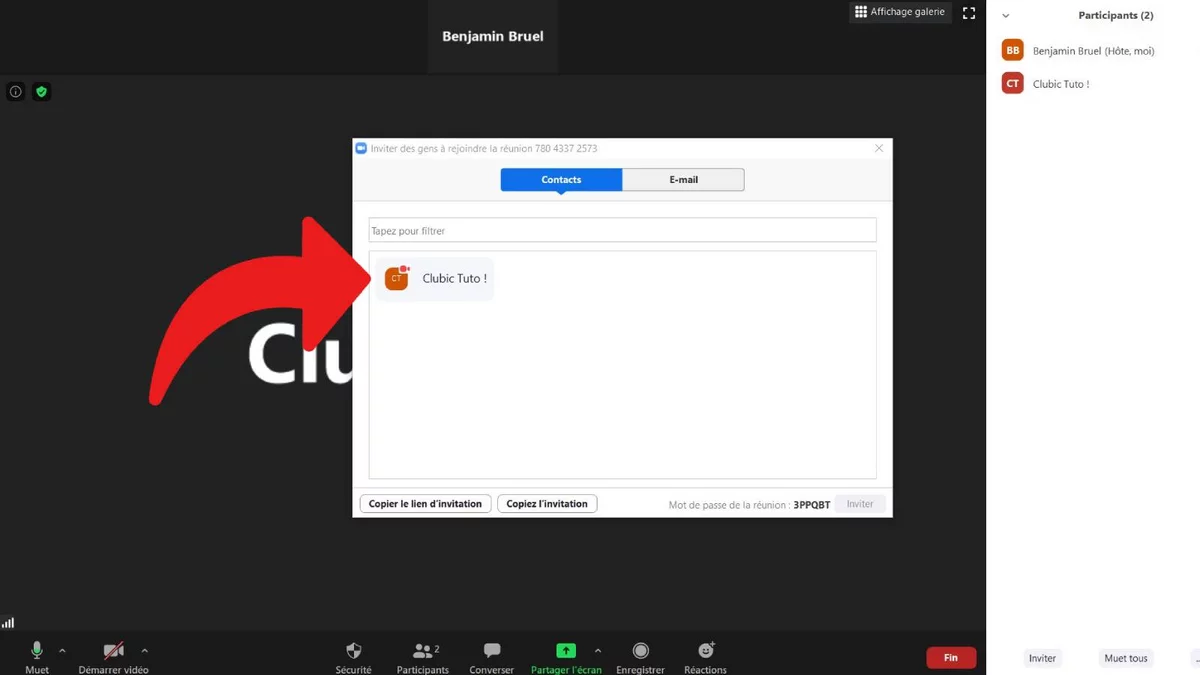
- Cuối cùng, bạn có thể nhấp vào ” E-mail và chọn gửi email mời đến những người bạn muốn mời họ tham gia phòng họp ảo.
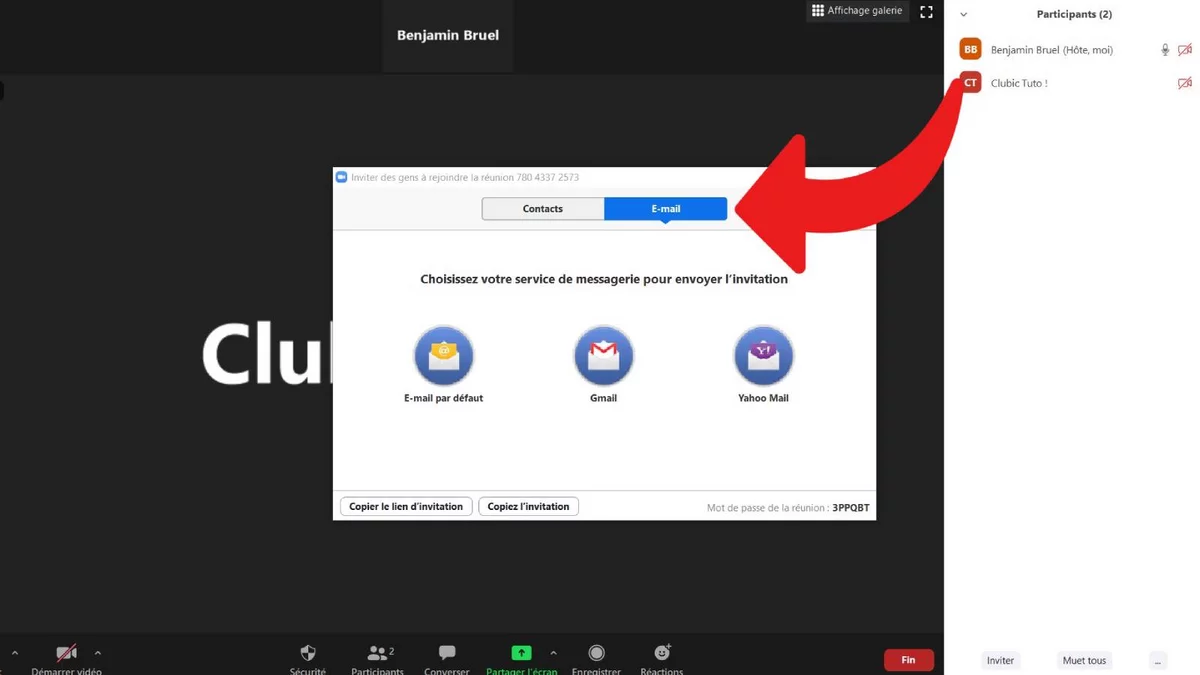
Mời một trong những người liên hệ của bạn tham gia cuộc họp
Cách này dành cho bạn nếu bạn muốn bắt đầu cuộc họp trên Zoom với một trong những địa chỉ liên hệ của bạn trong ứng dụng.
- Mở ứng dụng Thu phóng và nhấp vào ” liên lạc trong thanh công cụ ở đầu cửa sổ.
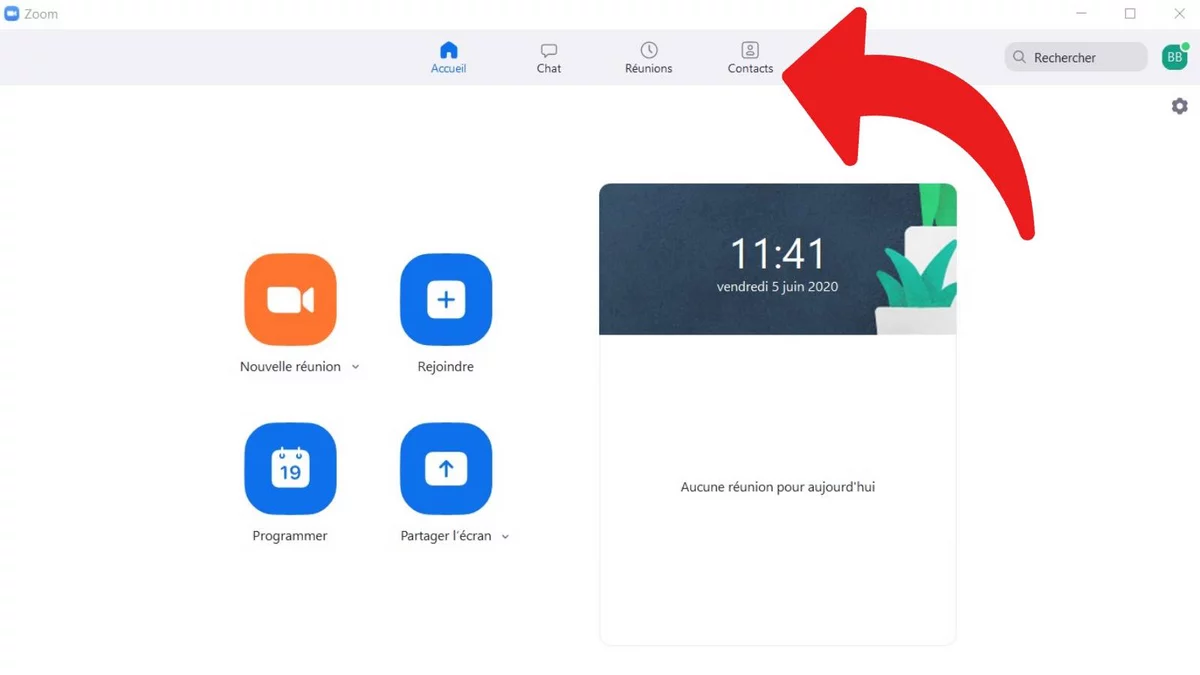
- Sau đó, nhấp vào tên của một trong các địa chỉ liên hệ của bạn, sau đó nhấp vào ” Gặp gỡ để mời họ tham gia một cuộc họp trực tiếp.
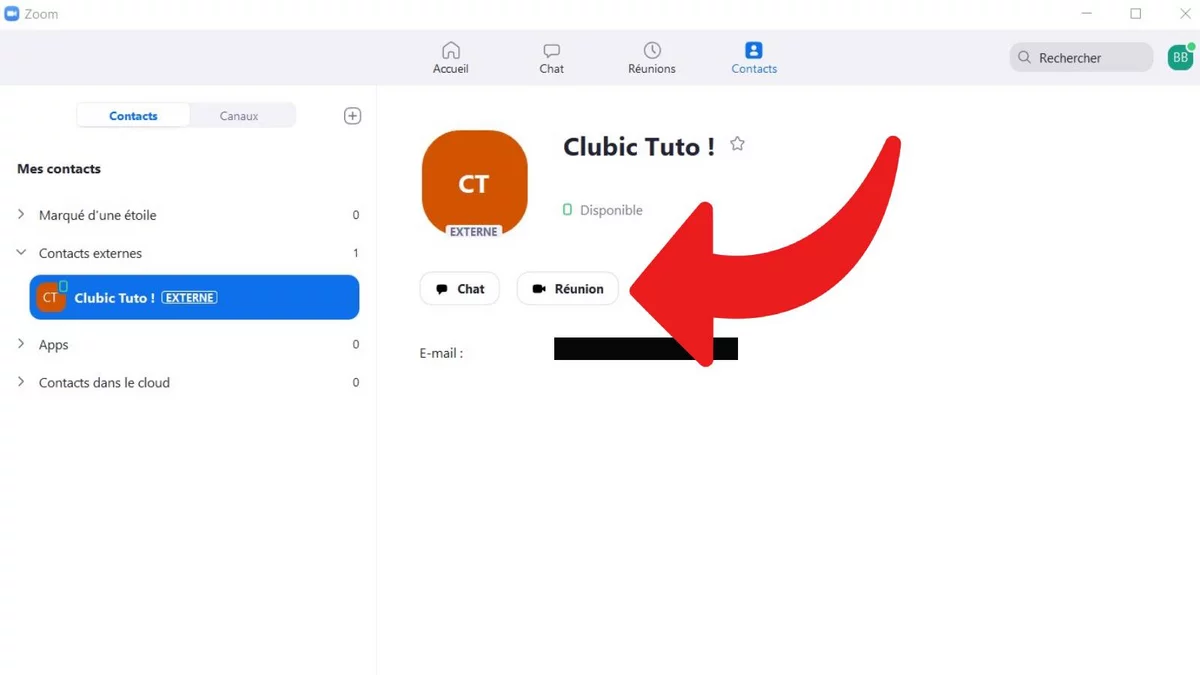
Mời ai đó tham gia cuộc họp đã lên lịch
Cách làm này rất phù hợp nếu bạn muốn tự mình lên lịch cho một cuộc họp và mời những người tham gia trước.
- Mở ứng dụng Thu phóng và lên lịch một cuộc họp.
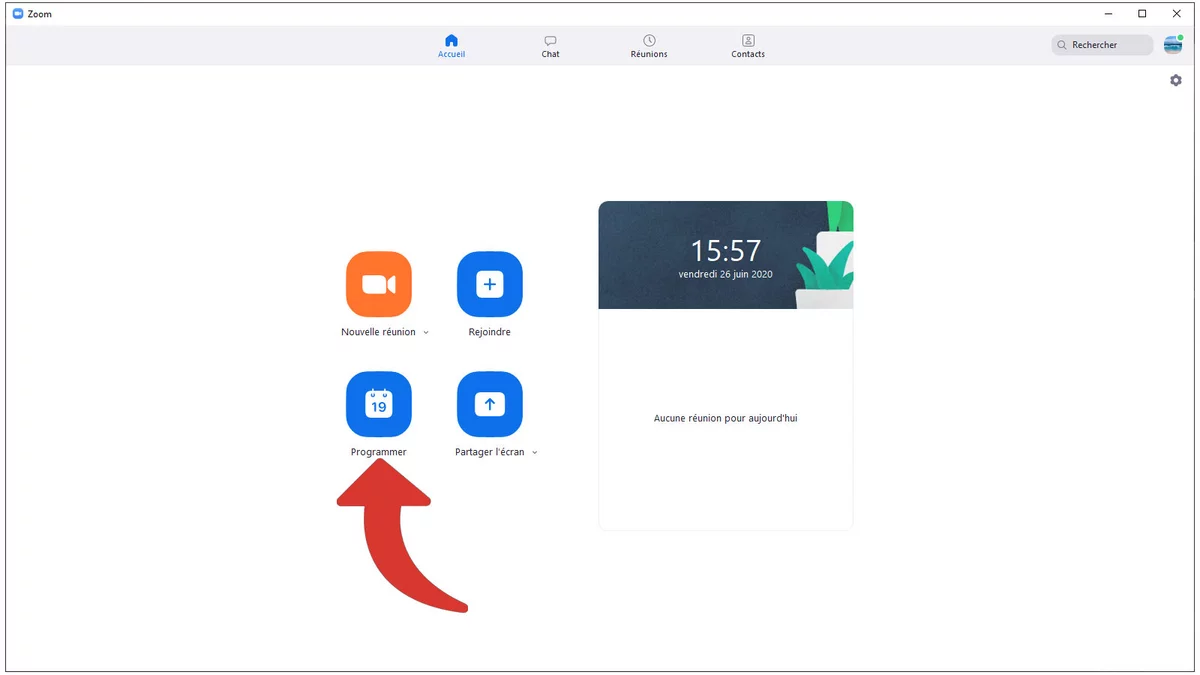
- Sau khi cuộc họp được lên lịch, cuộc họp sẽ được hiển thị trên trang chủ của ứng dụng Zoom của bạn. Bấm vào cuộc họp đã lên lịch.
- Sau đó bấm vào ” Sao chép lời mời sau đó dán văn bản lời mời vào email hoặc bất kỳ nền tảng nào bạn chọn để mời người tham dự.
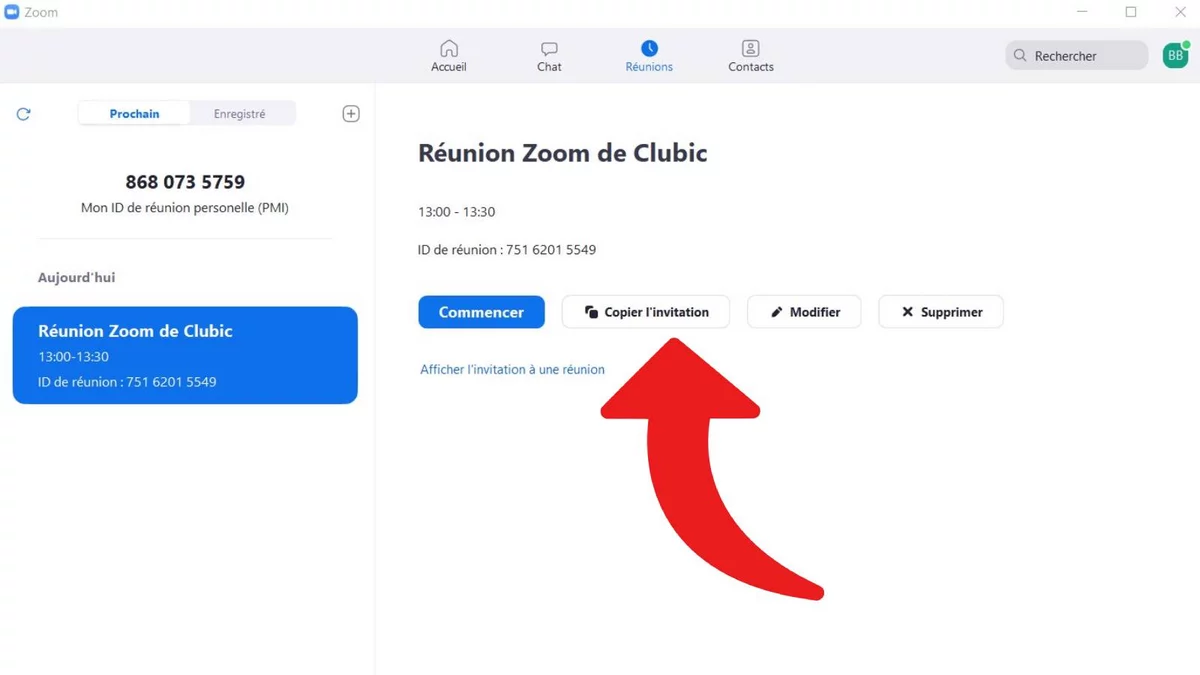

Những cách làm khác nhau này cũng có hiệu lực trên iOS và Android. Họ sẽ cho phép bạn tổ chức các cuộc họp của mình một cách thanh thản, mọi lúc mọi nơi. Các cộng tác viên của bạn chưa cài đặt Zoom hoặc không muốn vẫn có thể giao tiếp trên phiên bản Zoom thông qua trình duyệt web. Tuy nhiên, chức năng của nó bị giới hạn ở việc sử dụng webcam và micrô (không có bảng trắng, chia sẻ màn hình, v.v.). Chỉ người tổ chức cuộc họp mới phải hoàn toàn có ứng dụng khách Zoom trên máy của mình.
Đối với lời mời cuộc gọi hội nghị, bạn cũng có thể sao chép liên kết mời vào phòng họp và gửi nó trong trình nhắn tin tức thời của Zoom. Điều này rất thực tế và làm tăng các giải pháp cộng tác của Zoom lên gấp mười lần, với khả năng gửi các tệp lên đến 512 MB, đồng bộ hóa các ứng dụng bên ngoài (Messenger, Wikipedia, v.v.) hoặc đặt lời nhắc. Đây là một trong những lợi thế của Zoom so với trò chuyện video kém toàn diện của đối thủ cạnh tranh chính là Google Hangouts.
Các thiết bị Android và iOS sử dụng Zoom (smartphonesiPad, máy tính bảng, iPhone) cũng có thể tham gia các cuộc họp từ xa hoặc lên lịch cuộc họp chỉ với một vài cú nhấp chuột.